
Спосаб 1: Format Factory
Format Factory - бясплатнае праграмнае забеспячэнне, прызначанае для канвертавання розных фарматаў файлаў і якое падтрымлівае пераўтварэнне з відэа ў аўдыё. У ім прысутнічаюць функцыі і для дадатковых налад фармату, якія забяспечваюць яго атрыманне ў жаданым якасці і з патрабаванымі параметрамі.
- Запампуйце Format Factory па спасылцы вышэй і ўсталюйце на свой кампутар. Пасля першага запуску разгарніце раздзел «Аўдыё».
- Выберыце раздзел «MP3».
- Адкрыецца новае акно, адкуль ажыццяўляецца даданне файлаў - клікніце па адпаведнай кнопцы, каб пачаць даданне.
- У якое адкрылася акне «Правадыра» знайдзіце неабходны элемент.
- Усе дададзеныя файлы для канвертавання будуць адлюстроўвацца асобным спісам. Пры неабходнасці ў Format Factory можна адразу ж перакінуць тэчку для пакетнага пераўтварэнні.
- Калі MP3 патрабуецца рэдагаваць, пстрыкніце па верхняй кнопцы «Наладзіць».
- Задайце канчатковае якасць, бітрэйт, параметры гучнасці і каналы. Чым ніжэй якасць і горш бітрэйт, тым менш месца будзе займаць выніковы файл.
- Па гатоўнасці клікніце «ОК» для завяршэння дадання і налады файлаў.
- Застаецца толькі пераканацца ў тым, што ўсе ролікі былі паспяхова дададзены ў правую частку акна, дзе і адлюстроўваецца іх статус, а затым націснуць «Старт», каб пачаць пераўтварэнне.
- Сачыце за прагрэсам у асобнай радку, стан якой змяняецца ў рэжыме рэальнага часу.
- Дадаткова задайце дзеянні, якія варта выканаць пасля апрацоўкі, напрыклад, гэта можа быць выключэнне кампутара.
- Пасля паспяховага выканання аперацыі аўтаматычна адкрыецца тэчка з гатовым файлам ці да яе можна перайсці праз меню праграмы. У ёй вы знойдзеце гатовы трэк у фармаце MP3, які ўжо даступны для праслухоўвання.
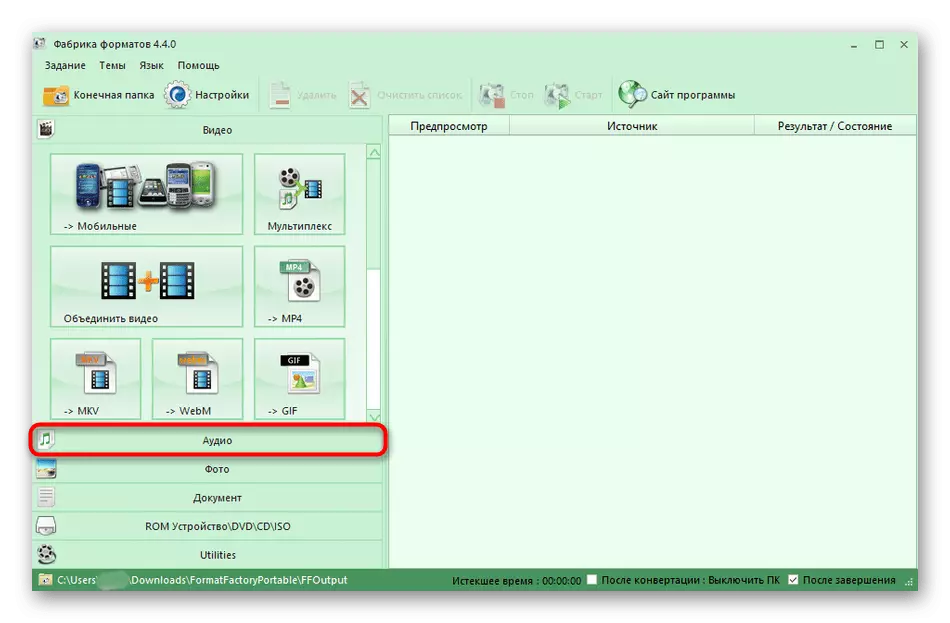
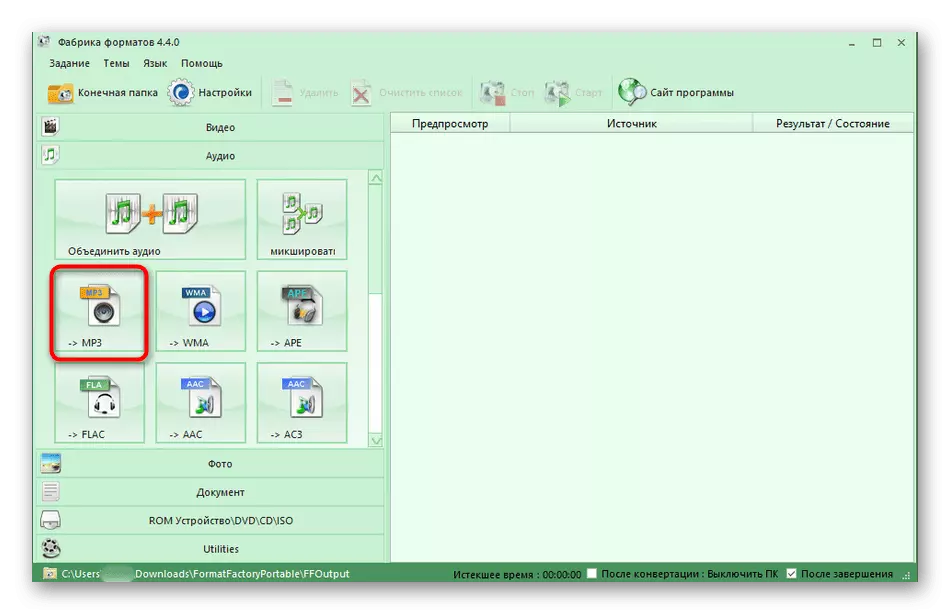
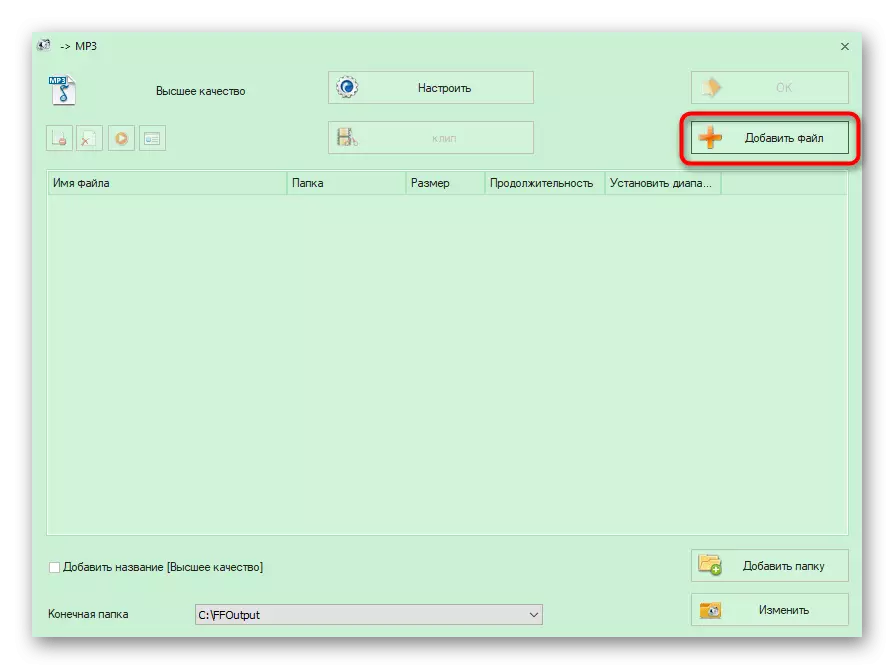
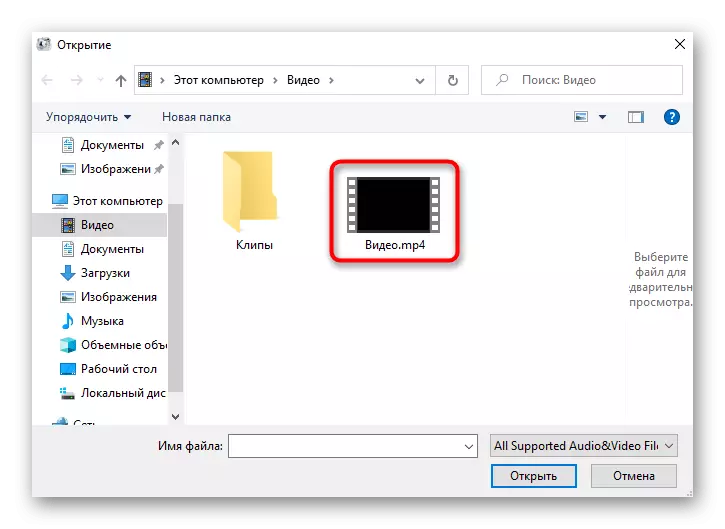
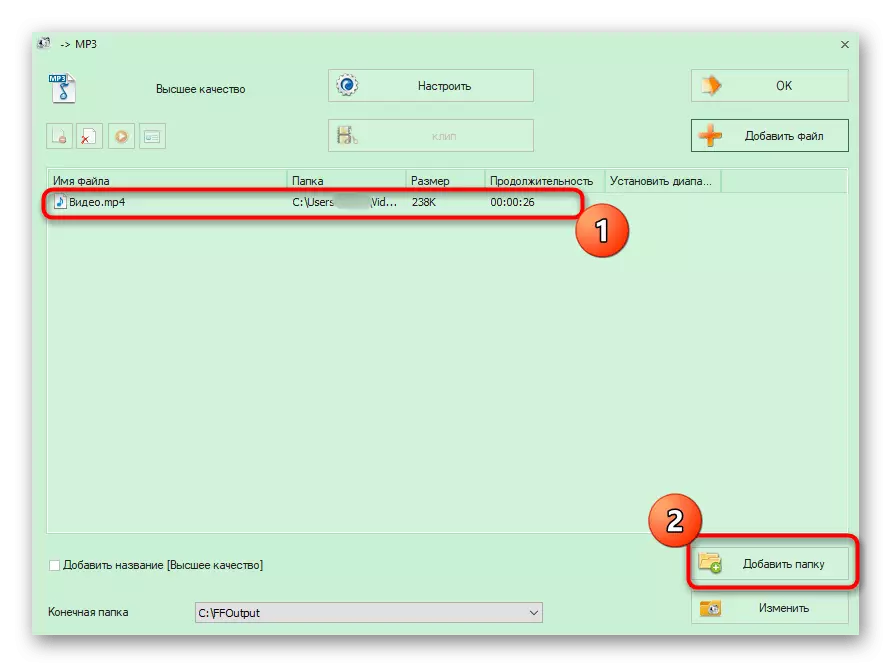
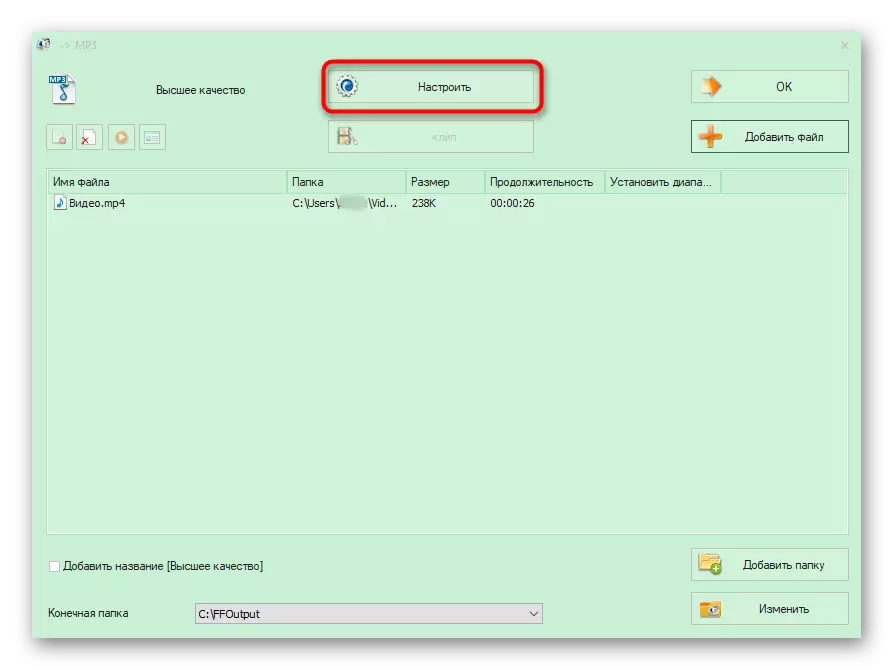
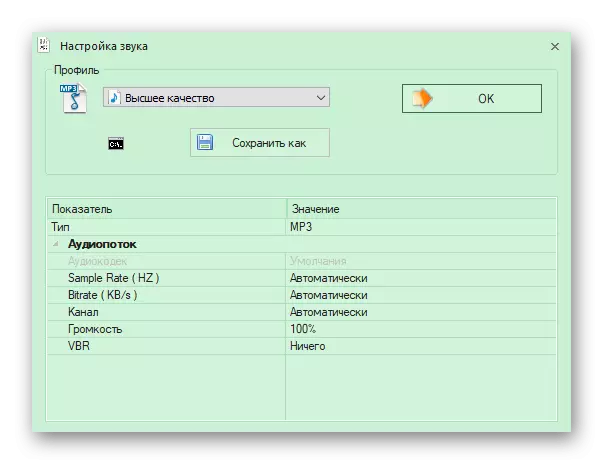
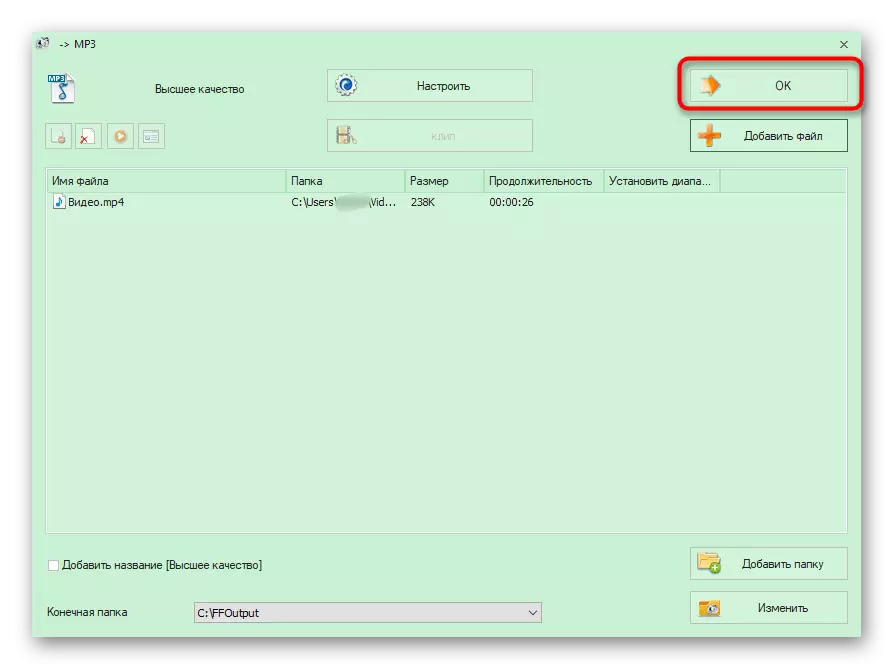
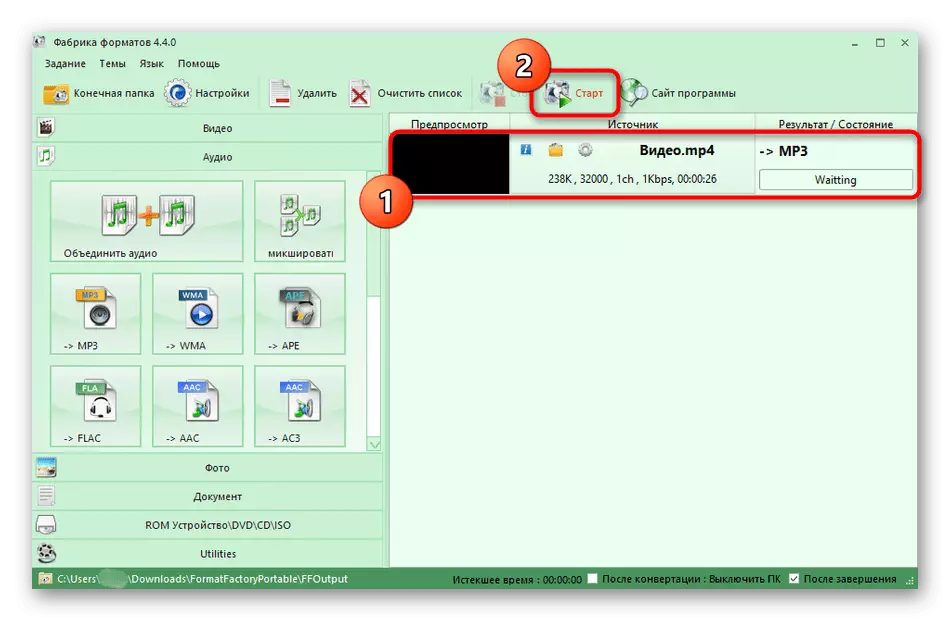
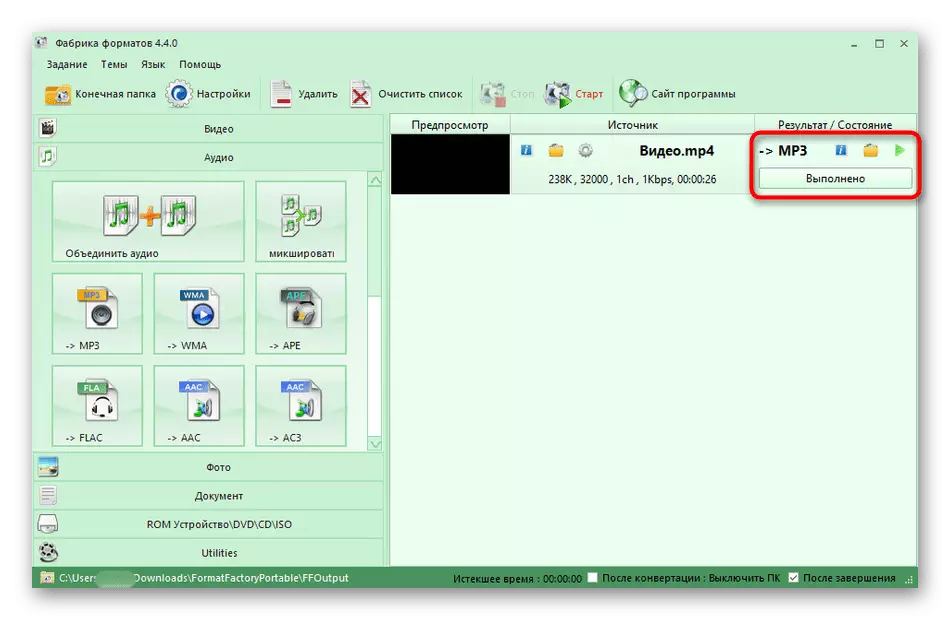
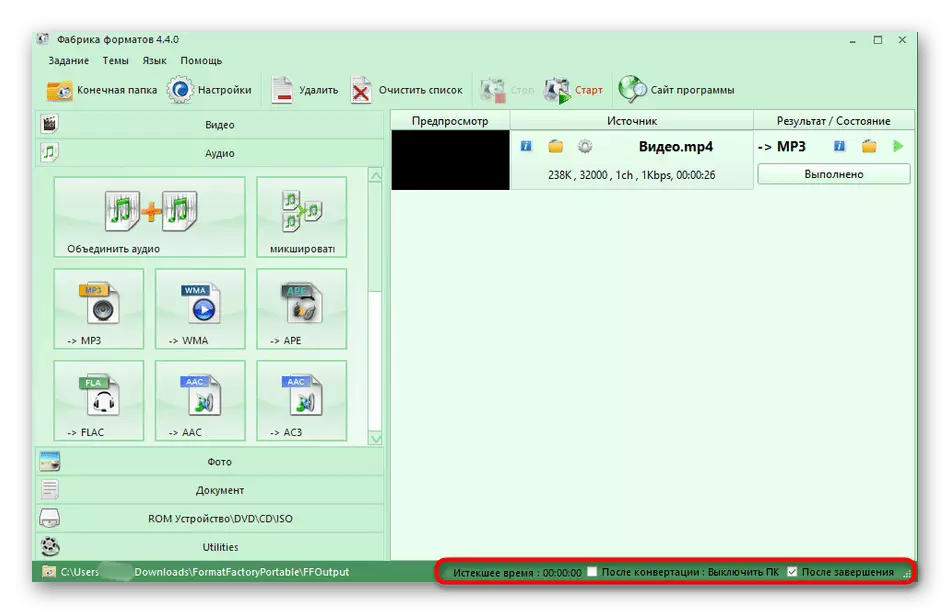
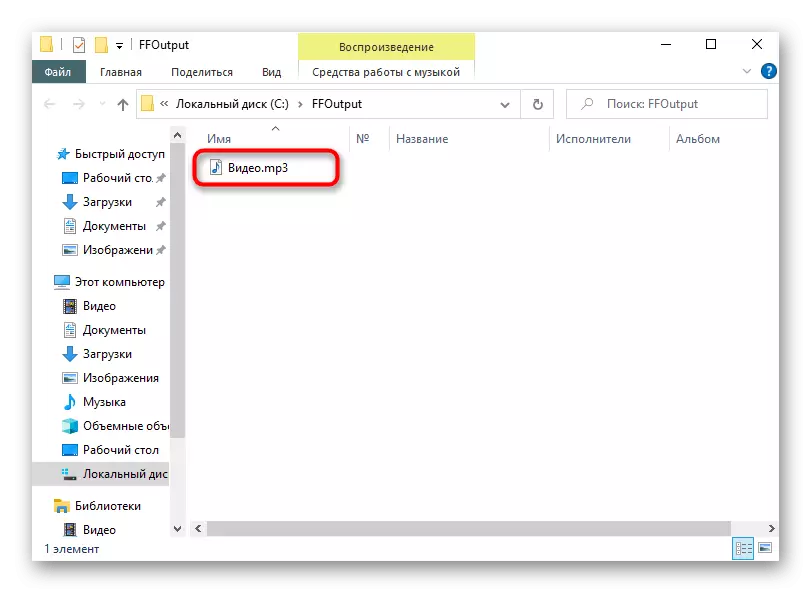
Спосаб 2: Freemake Video Converter
У Freemake Video Converter ёсць інструменты, якія могуць спатрэбіцца пры канвертаванні відэа ў музыку, а таксама падтрымліваюцца асноўныя функцыі, уласцівыя падобнаму праграмнаму забеспячэнню для пераўтварэння файлаў.
- Пасля паспяховага запуску Freemake Video Converter спатрэбіцца скарыстацца панэллю зверху, націснуўшы там па кнопцы «Відэа», каб перайсці да дадання файла.
- Адлюструецца акно «Правадыра», у якім адшукайце відэа, якое захоўваецца ў адным з падтрымоўваных праграмай фармаце.
- Адзначым важны інструмент - абрэзка лішняга, які можа спатрэбіцца ў тых сітуацыях, калі ў роліку прысутнічаюць непатрэбныя фрагменты. Пасля дадання файла націсніце па значку ў выглядзе нажніц для адкрыцця рэдактара.
- Выкарыстоўвайце панэль інструментаў, адлучаючы і выдаляючы фрагменты, а затым перагледзьце матэрыял, пераканаўшыся ў тым, што ўсё было абрэзанае правільна.
- Засталося толькі выбраць фармат для канвертавання, што ажыццяўляецца праз ніжнюю панэль шляхам націску па кнопцы «У MP3».
- Вылучыце месца, куды хочаце захаваць гатовую кампазіцыю, а затым пстрыкніце «Канвертаваць».
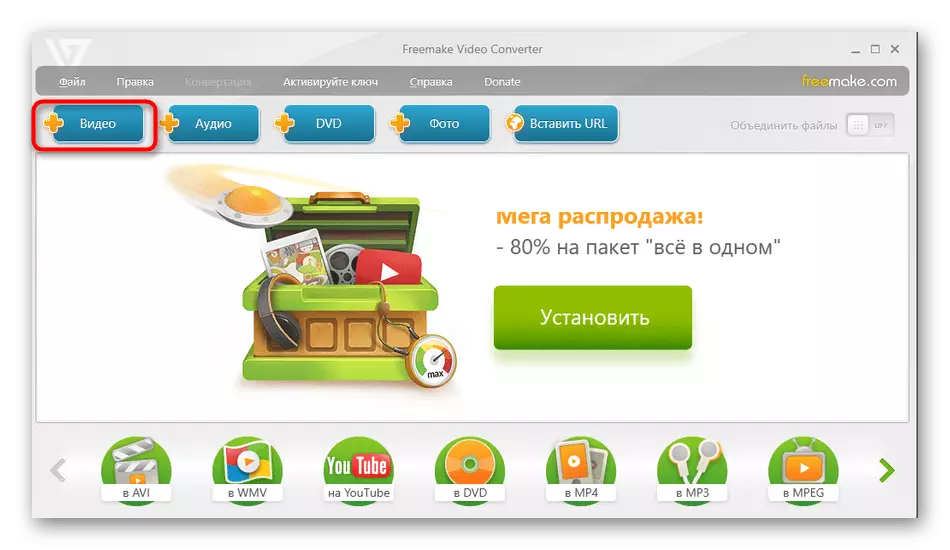
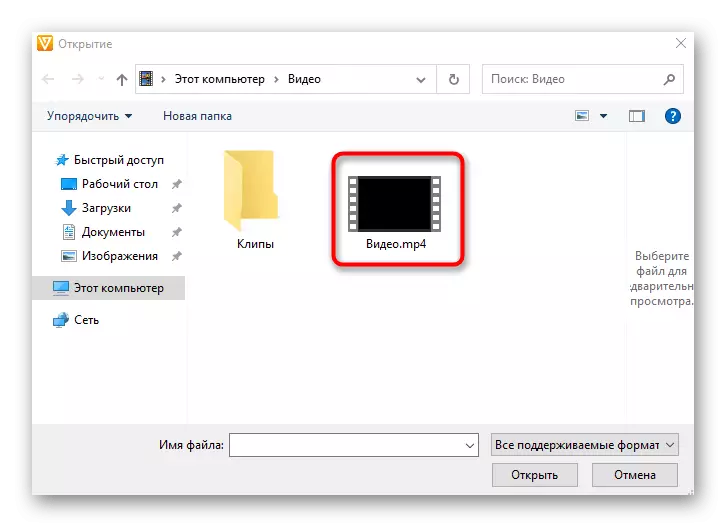
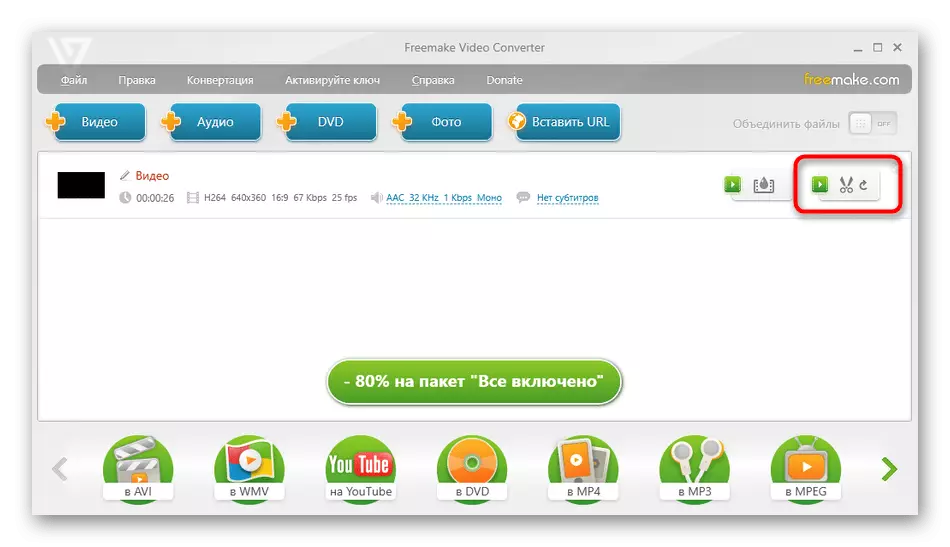
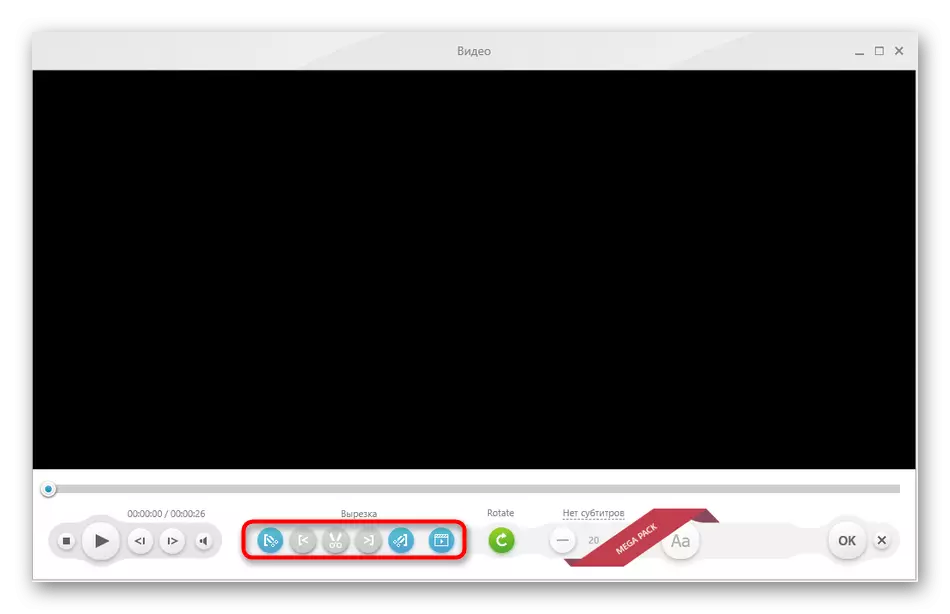
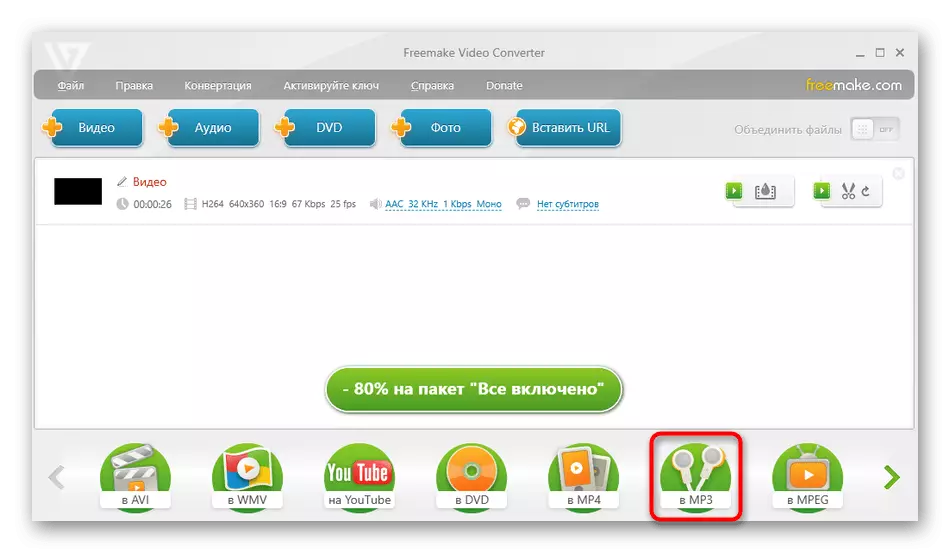
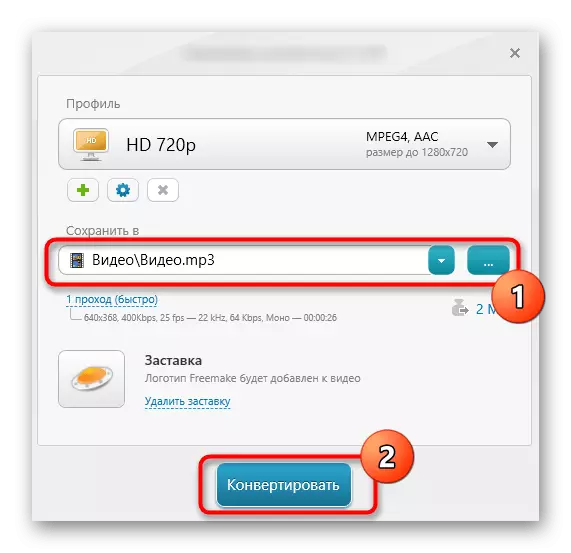
Засталося толькі дачакацца заканчэння апрацоўкі. Калі відэа першапачаткова займала шмат месца на дыску, працэс пераўтварэння можа зацягнуцца. Нічога не перашкаджае падчас яго выкарыстоўваць кампутар у іншых мэтах, але ўлічвайце, што яго хуткадзейнасць панізіцца з-за вялікай нагрузкі на працэсар праграмай Freemake Video Converter.
Спосаб 3: Any Video Converter
Калі папярэдні варыянт не падышоў з-за таго, што там нельга выставіць дадатковыя параметры MP3-файла перад запускам апрацоўкі, раім звярнуць увагу на Any Video Converter. У гэтым бясплатным софце прысутнічае падтрымка большасці папулярных фарматаў і даступныя разгорнутыя налады фармату.
- Запусціўшы праграму, вы можаце перацягнуць файлы ў выдзеленую вобласць або націснуць па спецыяльна адведзенай кнопцы для адкрыцця «Правадыра».
- Пасля дадання разгарніце выпадальнае меню, дзе і ажыццяўляецца выбар фармат канвертавання.
- У самым меню выкарыстоўвайце сартаванне па тыпах дадзеных, выбраўшы музычныя файлы.
- Далей у блоку справа абярыце MP3.
- Пашыраныя налады адкрываюцца націскам па «Параметры аўдыё».
- Цяпер вы можаце вызначыцца з кодэкам, наладзіць бітрэйт, аўдыёканалаў.
- Калі ўсё будзе наладжана, пстрыкніце «Канвертаваць» для запуску пераўтварэнні.
- Пасля выкананай аперацыі адкрыецца каталог з атрыманай музычнай кампазіцыяй, якую адразу ж можна праслухаць.
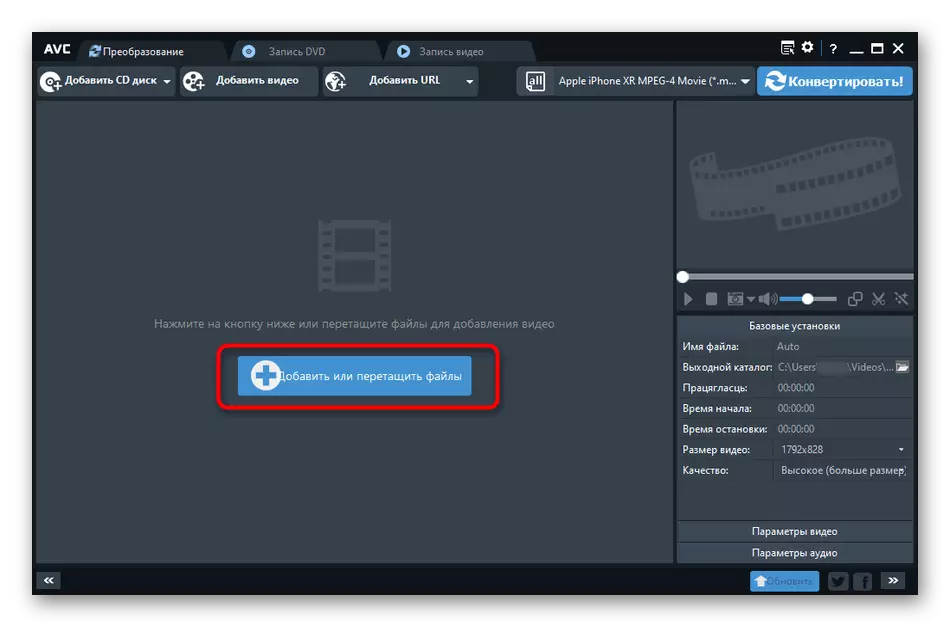
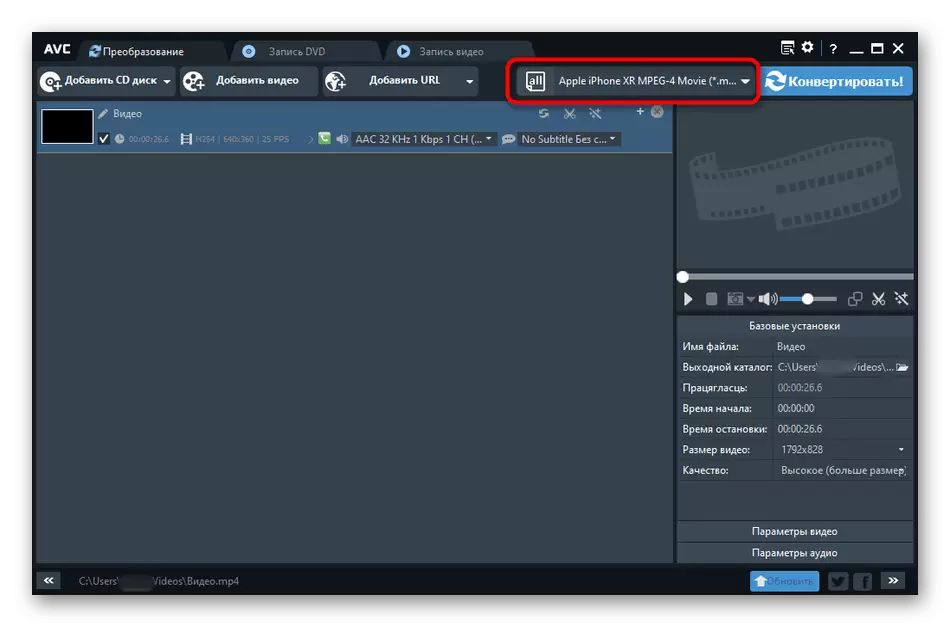
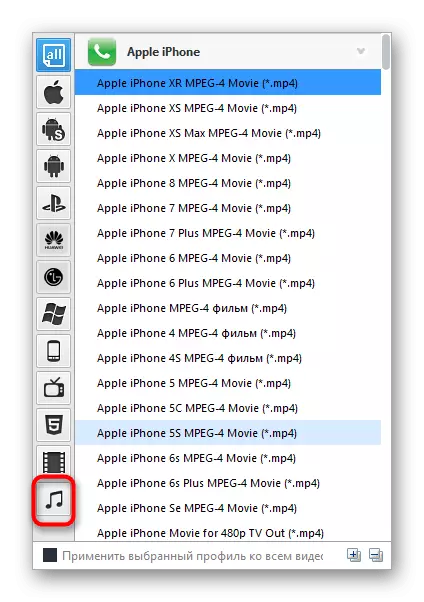
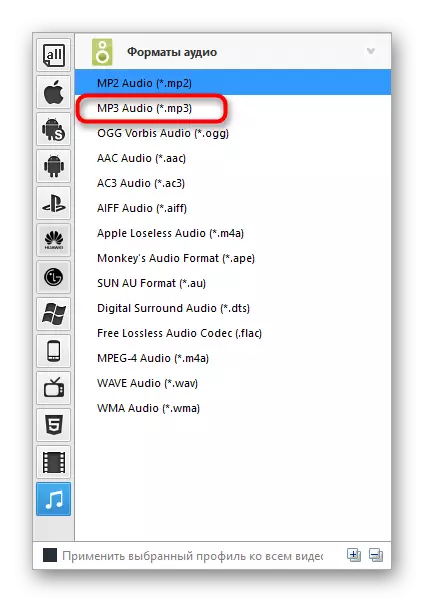
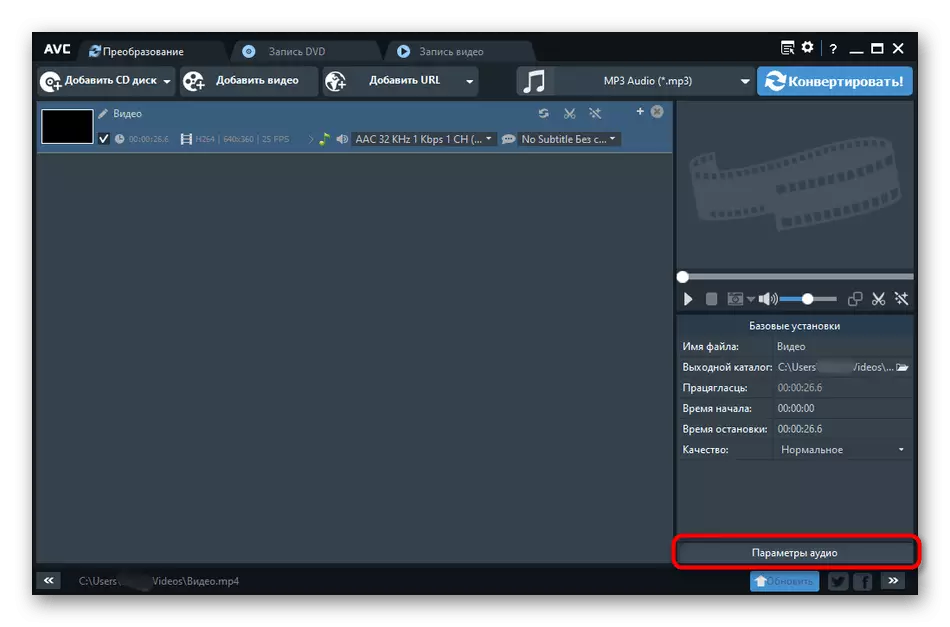
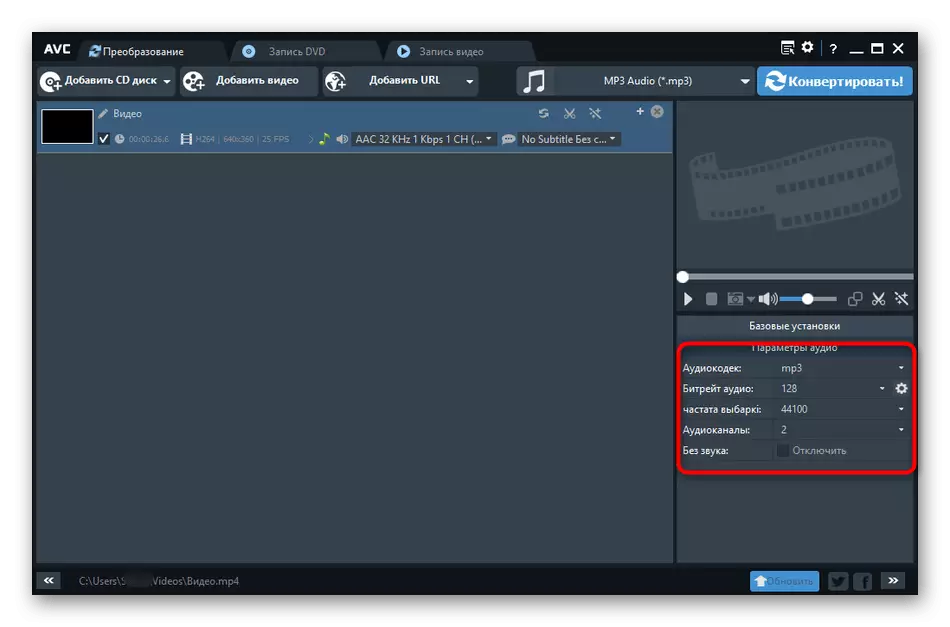
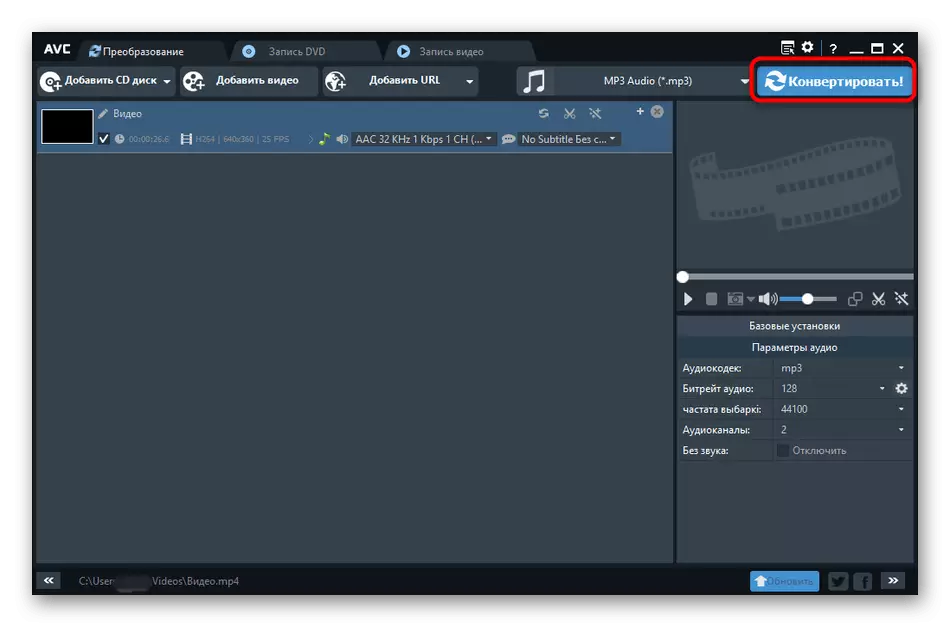
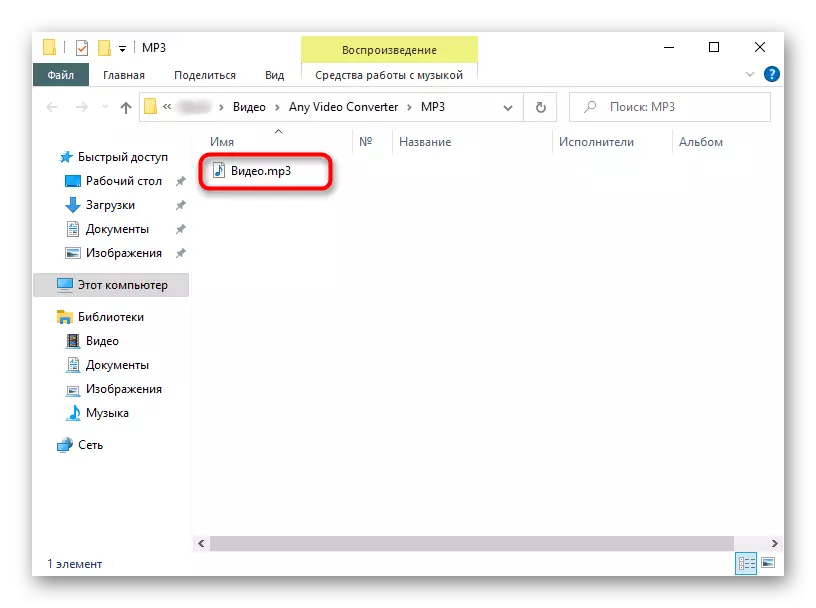
У рамках гэтага артыкула мы разгледзелі толькі тры самыя папулярныя праграмы, якія дазваляюць канвертаваць відэа ў MP3, аднак іх існуе значна больш. Усе яны падобныя адзін на аднаго, а адрозніваюцца толькі ў нюансах. Калі вас не задаволілі гэтыя варыянты, рэкамендуем азнаёміцца з аглядам на іншыя аналагічныя рашэнні па спасылцы ніжэй.
Чытаць далей: Праграмы для канвертавання відэа
